As traduções são geradas por tradução automática. Em caso de conflito entre o conteúdo da tradução e da versão original em inglês, a versão em inglês prevalecerá.
Transcrevendo com oAWS Management Console
Você pode usar oAWS console para transcrições em lote e streaming. Se você estiver transcrevendo um arquivo de mídia localizado em umAmazon S3 bucket, você está realizando uma transcrição em lote. Se você estiver transcrevendo um fluxo de dados de áudio em tempo real, você está realizando uma transcrição de streaming.
Antes de iniciar uma transcrição em lote, você deve primeiro carregar seu arquivo de mídia em umAmazon S3 bucket. Para transmitir transcrições usando oAWS Management Console, você deve usar o microfone do seu computador.
Para ver os formatos de mídia compatíveis e outros requisitos e restrições de mídia, consulteEntrada e saída de dados.
Expanda as seções a seguir para obter breves orientações sobre cada método de transcrição.
Primeiro, certifique-se de ter carregado o arquivo de mídia que deseja transcrever em umAmazon S3 bucket. Se você não tiver certeza de como fazer isso, consulte o Guia doAmazon S3 usuário: Carregue um objeto em seu bucket.
-
Em AWS Management Console
, selecione Trabalhos de transcrição no painel de navegação esquerdo. Isso leva você a uma lista de seus trabalhos de transcrição. 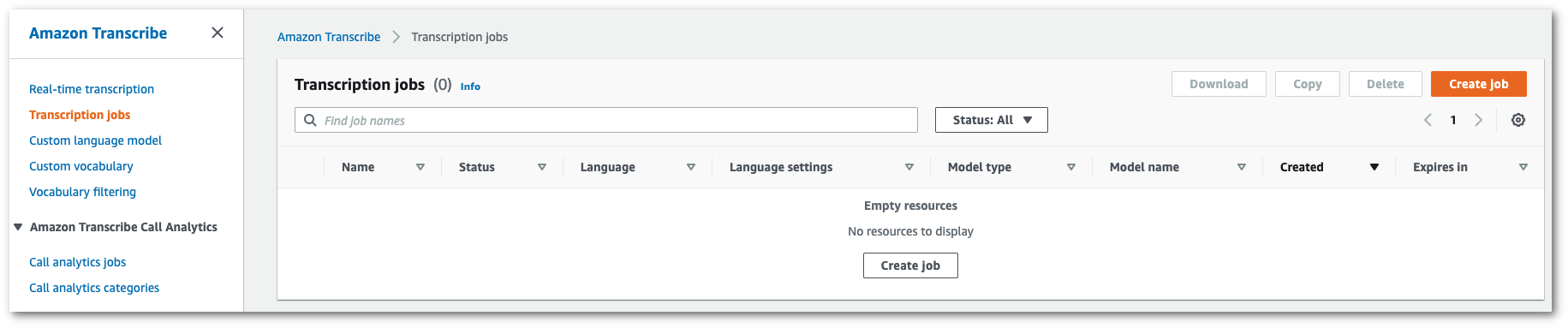
Selecione Criar trabalho.
-
Preencha os campos na página Especificar detalhes do trabalho.
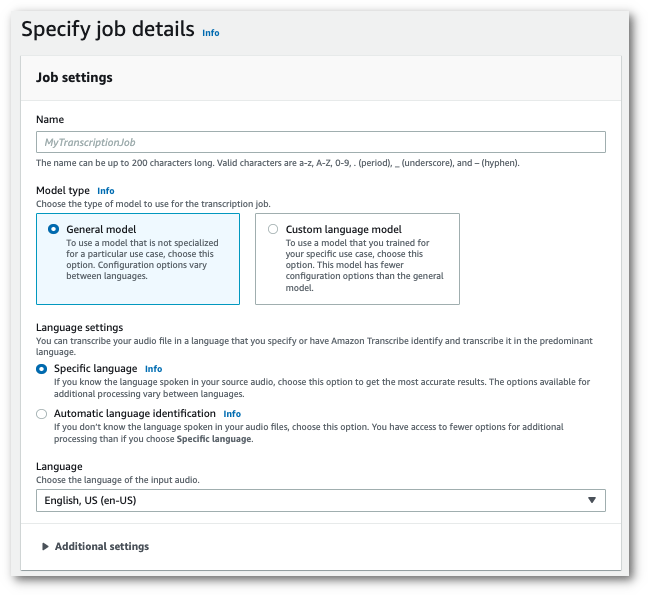
O local de entrada deve ser um objeto dentro de umAmazon S3 bucket. Para o local de saída, você pode escolher um bucket seguroAmazon S3 gerenciado por serviços ou especificar seu próprioAmazon S3 bucket.
Se você escolher um bucket gerenciado por serviços, poderá ver uma prévia da transcrição noAWS Management Console e fazer o download da transcrição na página de detalhes do trabalho (veja abaixo).
Se você escolher seu próprioAmazon S3 bucket, não poderá ver uma prévia noAWS Management Console e deverá acessar oAmazon S3 bucket para baixar sua transcrição.
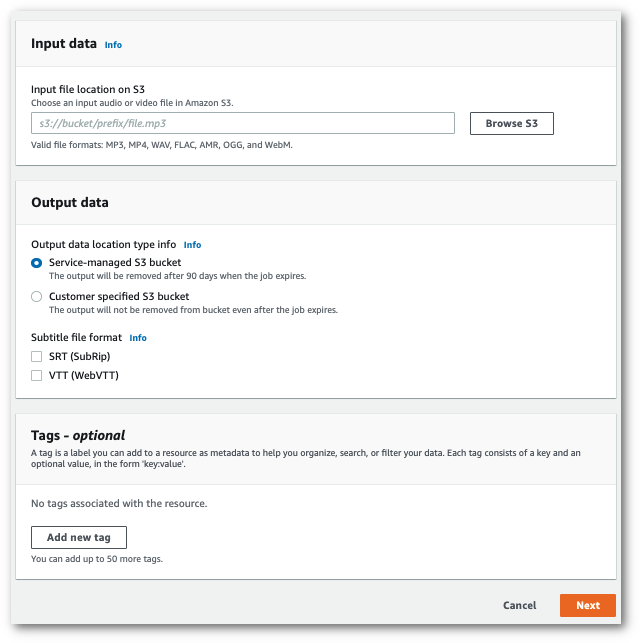
Selecione Next (Próximo).
-
Selecione as opções desejadas na página Configurar tarefa. Se você quiser usarVocabulários personalizados ouModelos de linguagem personalizados com sua transcrição, você deve criá-los antes de iniciar seu trabalho de transcrição.

Selecione Criar trabalho.
-
Agora você está na página de trabalhos de transcrição. Aqui você pode ver o status do trabalho de transcrição. Depois de concluir, selecione sua transcrição.

-
Agora você está visualizando a página de detalhes do Job para sua transcrição. Aqui você pode ver todas as opções especificadas ao configurar seu trabalho de transcrição.
Para ver sua transcrição, selecione o caminho do arquivo vinculado na coluna à direita em Local dos dados de saída. Isso leva você para a pastaAmazon S3 de saída que você especificou. Selecione seu arquivo de saída, que agora tem uma extensão.json.
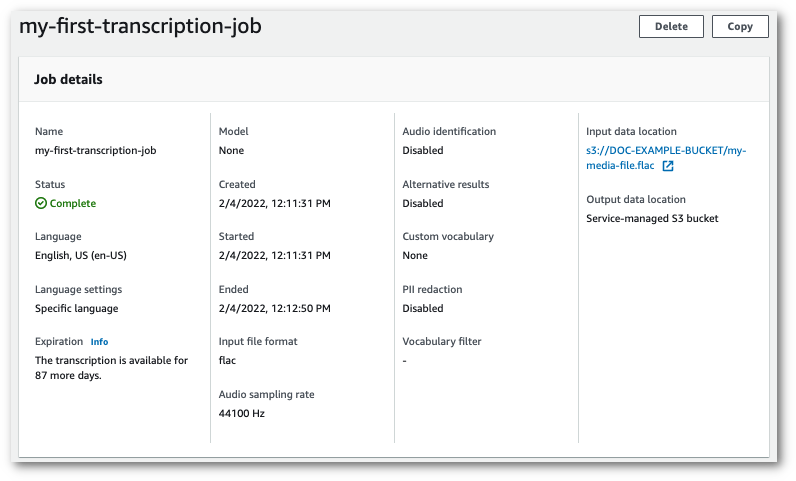
-
A forma como você baixa sua transcrição depende de você ter escolhido umAmazon S3 bucket gerenciado por serviços ou seu próprioAmazon S3 bucket.
-
Se você escolher um bucket gerenciado por serviços, poderá ver um painel de visualização da transcrição na página de informações da tarefa de transcrição, junto com o botão Download.
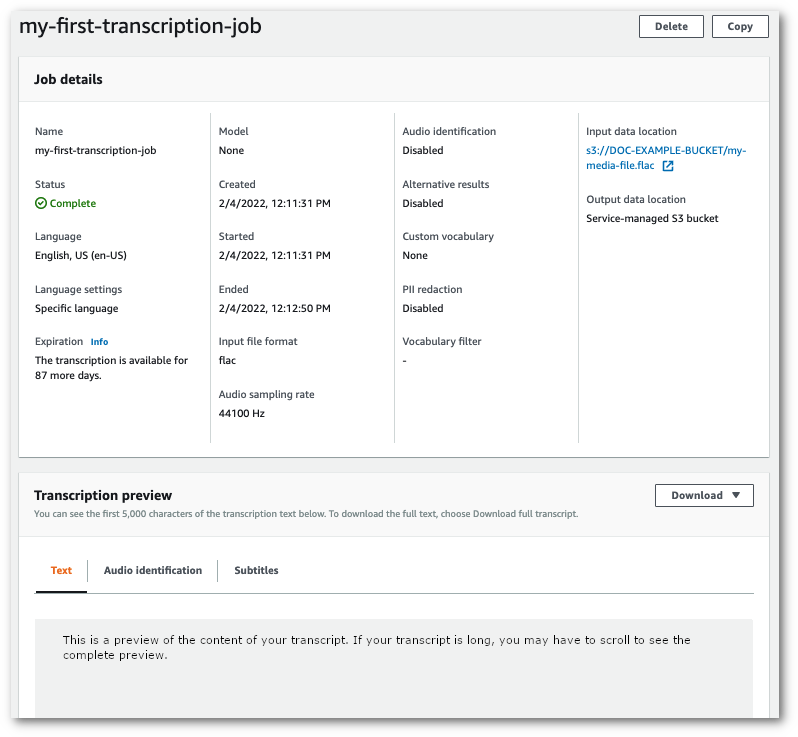
Selecione Baixar e escolha Baixar transcrição.
-
Se você escolheu seu próprioAmazon S3 bucket, não verá nenhum texto no painel de visualização da transcrição na página de informações do seu trabalho de transcrição. Em vez disso, você vê uma caixa de informações azul com um link para oAmazon S3 bucket que você escolheu.
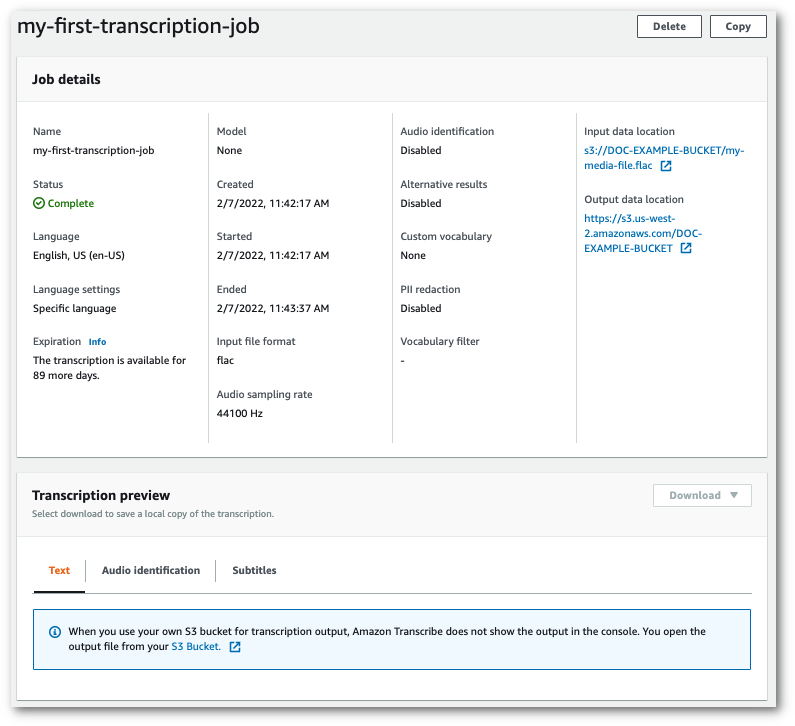
Para acessar sua transcrição, acesse oAmazon S3 bucket especificado usando o link em Local de saída dos dados no painel Detalhes do Job ou o link do S3 Bucket na caixa de informações azul no painel de visualização da transcrição.
-
-
Em AWS Management Console
, selecione Transcrição em tempo real no painel de navegação esquerdo. Isso leva você à página principal do streaming do onde você pode selecionar opções. 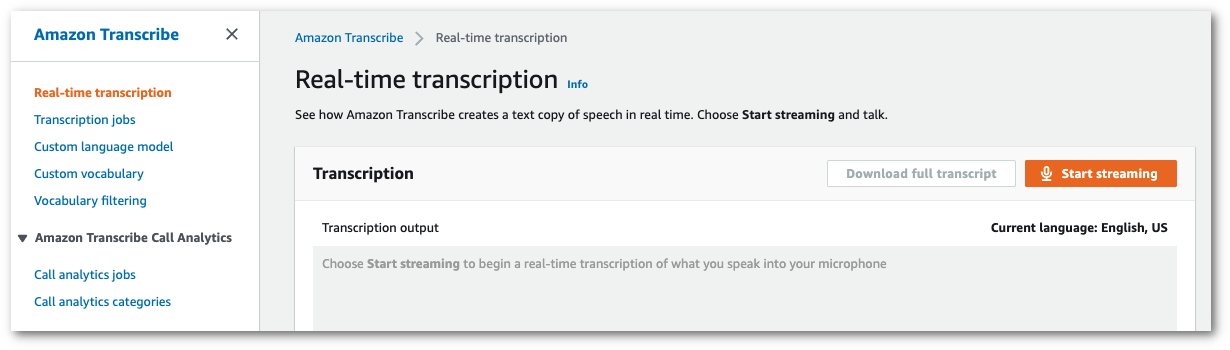
-
Abaixo da caixa de saída da transcrição, você tem a opção de selecionar várias configurações de idioma e áudio.
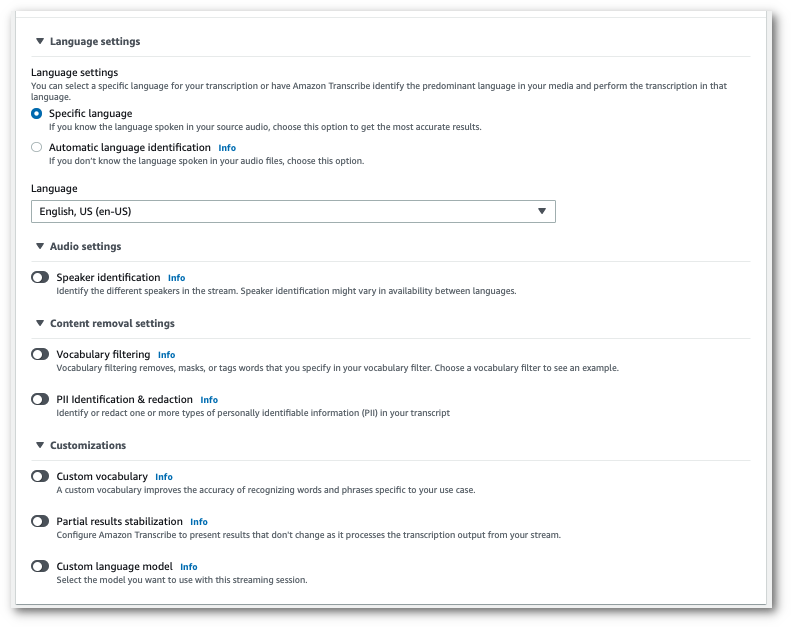
-
Depois de selecionar as configurações apropriadas, vá até o topo da página e escolha Iniciar transmissão e, em seguida, comece a falar no microfone do computador. Você pode ver seu discurso transcrito em tempo real.
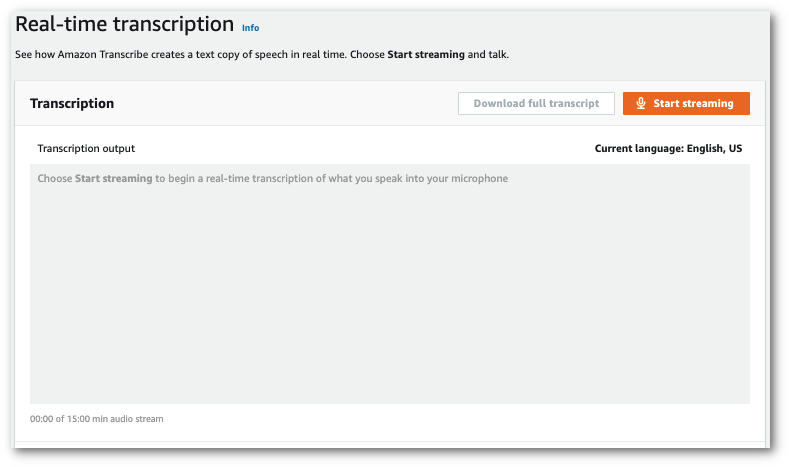
-
Quando terminar, selecione Interromper streaming.
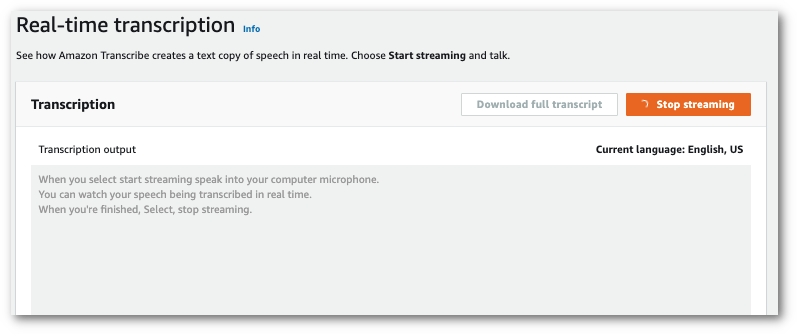
Agora você pode baixar sua transcrição selecionando Baixar transcrição completa.